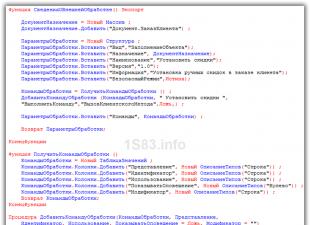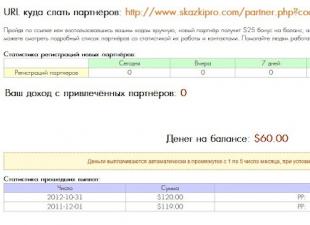Ebben az anyagban elmondjuk, hogyan szabályozhatja (letilthatja vagy engedélyezheti) a képernyő elforgatását az iPhone különböző verzióiban, amikor az okostelefont fekvő helyzetben tartja, és hogy ez a funkció miért nem működik.
Kapcsolatban áll
Azonnal érdemes megjegyezni, hogy először is a szoftverfejlesztőnek kell megvalósítania a képernyő elforgatásának támogatását az iPhone-on. Vagyis nem minden játék vagy alkalmazás teszi lehetővé az okostelefon fekvő tájolású használatát.
Alapértelmezés szerint a képernyő elforgatása az iOS rendszerben minden iPhone-on engedélyezve van. A tájolásmódosítási zárolás engedélyezésének legáltalánosabb módja a Vezérlőközpontban található opció. Ha megnyomja, a képernyő mindig álló tájolásban marad.
Az iPhone nagyobb Plus verziójában az alkalmazás képernyő tájolásának megváltoztatása mellett lehetőség van az iOS asztal elforgatására is.
Miért nem működik a képernyő elforgatása iPhone-on (minden iPhone modellen)
A fő ok, amiért az iPhone képernyője nem hajlandó fekvő tájolásban működni, a Vezérlőközpontban található véletlenül lenyomott zárkapcsoló.
Ezt egy ikon jelzi a menüsorban.

Nyissa meg a Gesztusvezérlő központot egy kézmozdulattal a képernyő aljáról felfelé, és kapcsolja ki a tájolás zárolását.

Miért nem működik az iOS asztali forgatás az iPhone Plus verzióiban?
Ha hirtelen észreveszi, hogy az iOS asztali forgatás leállt az iPhone Plus verzióiban, akkor a probléma valószínűleg az ikonok ugródeszkán (kezdőképernyőn) való megjelenítésének módjában rejlik.

Kövesd az utat: Beállítások → Kijelző és fényerő → Nézet.

kívül Alapértelmezett iOS felület elemeinek megjelenítése és Megnövekedett. Módban Megnövekedett Minden interfész elem, beleértve az ugródeszkán lévő ikonokat is, kissé nagyobb lesz, és az asztalon a kijelző elforgatási funkciója le lesz tiltva. Ugyanakkor minden a szokásos módon fog forogni minden alkalmazásban.

Az asztal elforgatásának újraaktiválásához lépjen a lapra Alapértelmezettés nyomja meg Telepítés. A telepítési folyamat néhány másodpercet vesz igénybe.

Hogyan lehet blokkolni a képernyő elforgatását iPhone-on és iPaden, vagy mit kell tenni, ha a képernyő nem forog.
Az iOS egy olyan csodálatos „Orientation Lock” funkcióval rendelkezik, amely gyakran szükséges lehet, ha az iOS kütyüjét az oldalán fekve vagy fényképek megtekintésekor használja.
Az Orientation Lock engedélyezése/letiltása
Mind iPhone, mind iPad készüléken az Orientation Lock kétféleképpen kapcsolható be – a Vezérlőközpontban és az oldalsávon található kapcsolóval (csak iPaden). Tekintsük mindkét módszert.Az Orientation Lock engedélyezése a Vezérlőközpontból: Csúsztassa felfelé az ujját alulról az iOS Vezérlőközpont megjelenítéséhez (iOS 6-nál korábbi rendszereken kattintson duplán a ( gombra) a háttérben futó alkalmazások menüje) és görgessen balra a panelt). A jobb oldalon egy kerek nyíllal ellátott lakattal ellátott ikon található, amely a funkció engedélyezéséért/letiltásáért felelős.
Kétféleképpen zárolhatja a képernyő elforgatását iPaden. Az első módszer ugyanaz, mint az iPhone-on, de a második sokkal érdekesebb... A beállításoknál beállíthatjuk, hogy a némító gomb alternatív funkciója legyen - blokkolja a képernyő elforgatását. A lehetőséget a táblagép beállításainak következő szakaszában találja:
- Beállítások – Általános – Kapcsolja be az oldalsó panelt
Ha nem talált választ a kérdésére, vagy valami nem működött az Ön számára, és az alábbi megjegyzésekben nincs megfelelő megoldás, tegye fel kérdését a mi
Akár a felhasználó és az operációs rendszer közötti félreértés, akár szoftverproblémák miatt olyan helyzet állhat elő, amikor az iPhone képernyőjén lévő kép álló vagy fekvő tájolásban elakad, és nem akar elforgatni. Ebben a cikkben elmondjuk, milyen lépéseket kell tenni az iPhone és iPod touch képernyő automatikus elforgatásával kapcsolatos probléma megoldásához.
Kapcsolatban áll
Először is meg kell értenie, hogy nem minden alkalmazás támogatja a képernyő elforgatását. Előfordulhat, hogy egyesek csak álló vagy csak fekvő módot használnak az információk megjelenítésére, mások pedig csak bizonyos tartalmak megnyitásakor változtatják meg a tájolást. Mindenesetre először meg kell győződnie arról, hogy az automatikus elforgatás működik-e a szabványos alkalmazásokban.
Miért nem forog az iPhone képernyőm, hogyan lehet megjavítani?
A kísérlethez futtassa a szabványos " Számológép"vagy" Naptár» és fordítsa el a készüléket fekvő helyzetbe. Ha a kép nem forog, kövesse az alábbi lépéseket:
1 . A tájolási zár letiltása, amely az állapotsorban egy nyíllal ellátott körben lévő zárként jelenik meg.

Ehhez nyissa meg Parancsnoksági központés érintse meg a megfelelő ikont.

2 . Az iPhone Plus és Max verziók képernyője lehetővé teszi az elforgatást Kezdőképernyő. Ha a képernyő elforgatása a kezdőképernyőn nem működik az iPhone 6 Plus, iPhone 6s Plus, iPhone 7 Plus, iPhone 8 Plus és iPhone XS Max készülékeken, kapcsolja ki a kijelző nagyítását. Ehhez nyissa meg Beállítások → Képernyő és fényerő→ részben Kijelző nagyítása menj a szakaszhoz Kilátás.
Váltás " Kilátás"" módba Alapértelmezett" A művelet után az eszköz újraindul.

3 . Ha a fent leírt lépések nem segítettek (szokásos alkalmazásokban, mint pl. Számológép"vagy" Naptár"A képernyő nem forog automatikusan), majd indítsa újra az eszközt.
Mindent kipróbáltál? Előfordulhat, hogy fel kell vennie a kapcsolatot egy hivatalos szervizközponttal. Valószínűleg a probléma a hardverben van.
Részletesen leírtuk, hogyan lehet megoldani egy hasonló problémát egy iPad táblagéppel.
Cikkek és Lifehackek
Ha megszokta, hogy a kanapén feküdjön a telefonjával, akkor az automatikus forgatás funkció megakadályozhatja, hogy élvezze az internetezést vagy a fényképek megtekintését.
Ezért fontos tudni, hogyan kapcsolhatja ki az automatikus elforgatást az iPhone-on, hogy az Ön számára megfelelő látószögből megtekinthesse, amire szüksége van a mobil képernyőjén.
Az automatikus elforgatás letiltása
Az automatikus képernyőforgatás kikapcsolásának lehetősége az iOS 4.0-tól kezdve megjelent az Apple termékekben.
A felhasználók nagyra értékelték ezt az újítást, hiszen így problémamentesen használhatták okostelefonjukat, anélkül, hogy félnének attól, hogy a monitoron újra felborul a kép.
Az automatikus forgatás letiltása:
- Nyomja meg kétszer a Kezdőlap gombot, majd görgessen le az oldal aljára, ahol láthatja a zár gombot. A lakat ikon azt jelenti, hogy az automatikus elforgatás le van zárva.
- A firmware régebbi verzióiban szükség volt a jailbreakre és egy harmadik féltől származó program használatára, hogy megakadályozzák a képernyő különböző irányokba való elfordulását.
Útmutató az iOS 7 rendszerhez

Az új modellek felhasználói nehézségekbe ütközhetnek az iOS 7 operációs rendszerrel való munka során. Ehhez a következőkre lesz szüksége:
- Kapcsolja be a mobiltelefonját.
- Nyissa meg a Vezérlőközpontot.
- Képernyőforgatás letiltása.
Ha egy bizonyos ponton újra szeretné aktiválni az automatikus elforgatást, húzza le a vezérlőpont widgetet, és kapcsolja ki a zárat ugyanazzal a jellel, amelyen egy körben lakat látható.
Látnia kell a „Portrétájolás zárolása kikapcsolva” üzenetet.
Mostantól elforgathatja a képeket és a böngészőoldalakat vízszintes vagy függőleges helyzetbe. A képernyő elforgatása számos alkalmazásra és a névjegyzékre is vonatkozik.
Az egyetlen hátránya, hogy a legtöbb esetben a reteszelés csak álló tájolásra szolgál.
Olvasási idő: 5 perc
Most meg fogjuk érteni, hogy az iPhone miért nem forgatja el a képernyőt az alkalmazásokban, videókban, fényképek megtekintésekor vagy a böngészőben. Kérjük, vegye figyelembe, hogy nem minden alkalmazás támogatja a képernyő elforgatását.
Ez a cikk az iOS 13 rendszert futtató összes iPhone 11/Xs(r)/X/8/7/6 és Plus modellhez használható. A régebbi verziók eltérő menüelemekkel és a cikkben felsorolt hardvertámogatással rendelkezhetnek, vagy hiányozhatnak.
A giroszkóp érzékelőjének sérülése
Az iPhone-ban a giroszkóp feladata, hogy adatokat szerezzen az eszköz térbeli helyzetéről. Ő határozza meg, hogy a modult elforgatták, és a képet a képernyőhöz kell igazítani (album vagy portré).
Az érzékelő megsérülhet, amikor az iPhone-t leejtik, megütik, vagy ha nedvesség kerül a ház alá. Ebben az esetben fel kell keresnie egy szervizközpontot, hogy kicserélje a törött modult egy újra.
Tegye fel kérdését szakembernek
Nem tudja, hogyan oldja meg a moduljával kapcsolatos problémát, és szakértői tanácsra van szüksége?
Képernyőforgatás zár letiltása
Forgassa el az iPhone-t jobbra vagy balra 90 fokkal. Ennek a képernyőt ugyanerre kell kényszerítenie. Ha a futó program támogatja a képernyő elforgatását, akkor fekvő módban jelenik meg.
A minialkalmazás elforgatásakor vagy oldalt (fekvő tájolás), vagy függőleges helyzetben (álló tájolás) kell tartania a képernyővel Ön felé. Ha fekvő módban ismét aktiválja a képernyő elforgatásának tilalmát, a képernyő automatikusan visszaáll függőleges módba.
Az AssistiveTouch segítségével
Nyissa meg a "Beállítások" - "Általános" - "Univerzális hozzáférés" - "AssistiveTouch" menüpontot.
Ezzel az opcióval olyan műveleteket hajthat végre, amelyeket gyakran mechanikus gomboknak (például képernyőzár gomboknak) tartanak fenn. Az AssistiveTouch lehetővé teszi a képernyő különböző irányokba történő elforgatását is olyan alkalmazásokban, amelyek támogatják ezt a működési módot. A funkció használata előtt ki kell kapcsolnia a modul forgászárát.
Az „AssistiveTouch” sor mellett kattintson a kapcsolóra. Zöldre vált, jelezve, hogy a funkció engedélyezve van. Egy szürke négyzet is megjelenik az iPhone képernyőjén. Kezdetben kicsi és áttetsző, de ha megnyomod, kinyílik.

Kilépünk a beállításokból, majd megnyitunk egy tetszőleges programot. A „Jegyzetek” és a „Fotók” megfelelőek, mivel garantáltan támogatják a képernyő elforgatását.
Kattintson a szürke négyzetre. Megjelenik egy menü olyan opciókkal, mint a Vezérlőközpont, Eszköz és Műveletközpont. Válassza a „Főoldal” lehetőséget a szakasz alján. Ennek a funkciónak a kiválasztása megfelel a mechanikus „Home” gomb megnyomásának.
- Válassza az „Eszköz” funkciót. Megjelenik egy lap további opciókkal.
- Válassza a "Képernyő elforgatása" lehetőséget. Amíg a képernyő elforgatásának zárolása le van tiltva, ez a funkció lehetővé teszi a képernyő bármely irányba történő elforgatását.
- Nyomja meg a „Bal” vagy „Jobb” gombot a fekvő módba váltáshoz. Ha a futó program támogatja a forgatást, akkor a kütyü képe fejjel lefelé fordul. Az AssistiveTouch menü szűkítéséhez érintse meg a képernyő tetszőleges részét.

Nagyítás letiltása
Ha az iPhone képernyője leállt, a kezdőképernyő elforgatásához kapcsolja ki a kijelző nagyítását:
- Menj a beállításokhoz".
- Válassza a "Képernyő és fényerő" lehetőséget.
- A „Kijelző nagyítása” menüpontban ki kell választania a „Nézet” alrészt.
- Állítsa a „Zoom” opciót „Normál” állásba. Ezután az iPhone újraindul.

 sushiandbox.ru A számítógép elsajátítása - Internet. Skype. Közösségi média. Windows leckék.
sushiandbox.ru A számítógép elsajátítása - Internet. Skype. Közösségi média. Windows leckék.